iOS版Microsoft EdgeがGoogleのCircle to Searchに似た「Circle to Copilot」をテスト
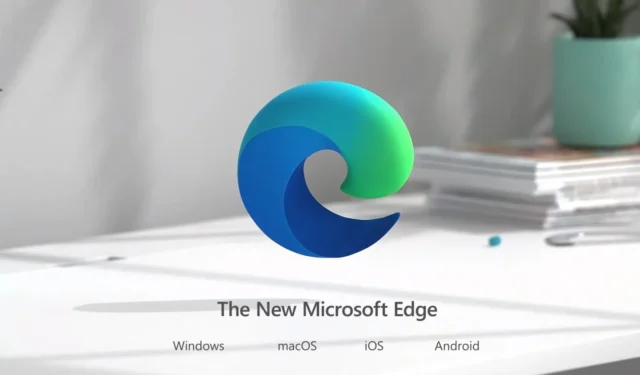
iOS 版 Microsoft Edge は、いくつかの新機能にひそかに取り組んでいます。「Circle to Copilot」と「Copilot を使用して画像付きチャット」です。最近のサーバー側の更新により、iOS 版 Edge の Copilot で「ノートブック」も有効になり、文字数制限が 18,000 に増加しました。次の大きな変更は、Copilot のより深い統合です。
マイクロソフトは、ここしばらく「Circle to Copilot」機能に取り組んできました。この機能は最近、Windows 11 の Microsoft Edge Canary で発見され、現在はモバイル デバイスでも開発中です。Android ではまだこの機能は発見していませんが、iPhone または iPad をお持ちの場合は、「Circle to Copilot」の初期バージョンを試すことができます。
Circle to Copilot とは何ですか? iOS ではどの程度うまく機能しますか? iOS 版 Edge (安定版) でこの機能を試すことができました。ツールバーの Copilot ボタンを長押しするとアクティブになります。ただし、「Circle to Copilot」を長押ししてアクティブにできるのは、実験的なフラグを手動でオンにした場合のみです。
- iOS 版 Edge で edge://flags を開き、「Circle for Copilot」を検索します。
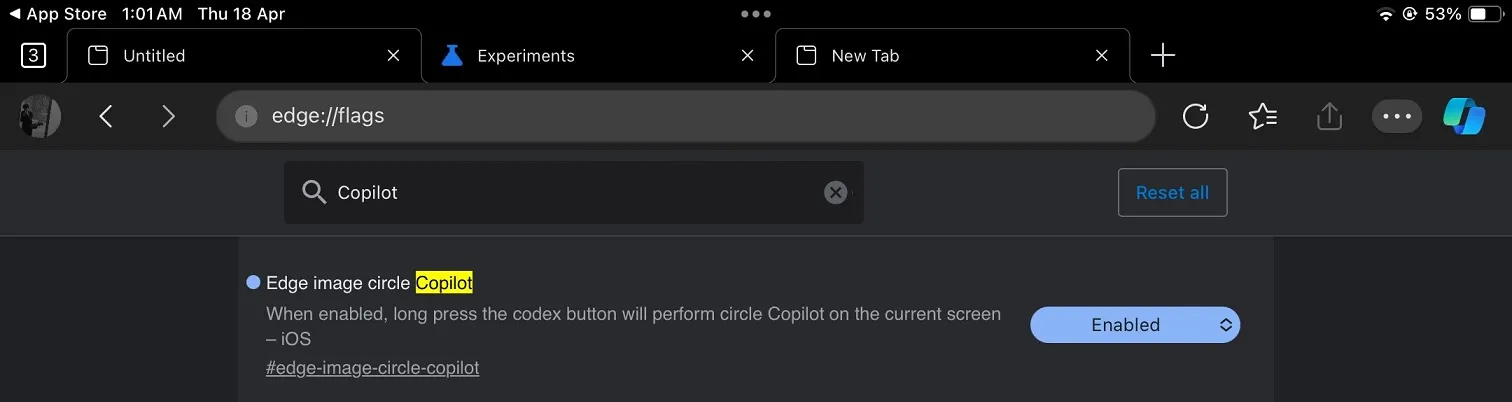
- 機能を有効にしてブラウザを再起動します (ブラウザを閉じて再度開く必要があります)。
この機能は Google の Circle to Search に似ていると思いますが、代わりに Copilot を使用しており、いくつか粗い部分もあります。
この機能を使用するには、Edge で Copilot ボタンをタップして押し続けるだけです。
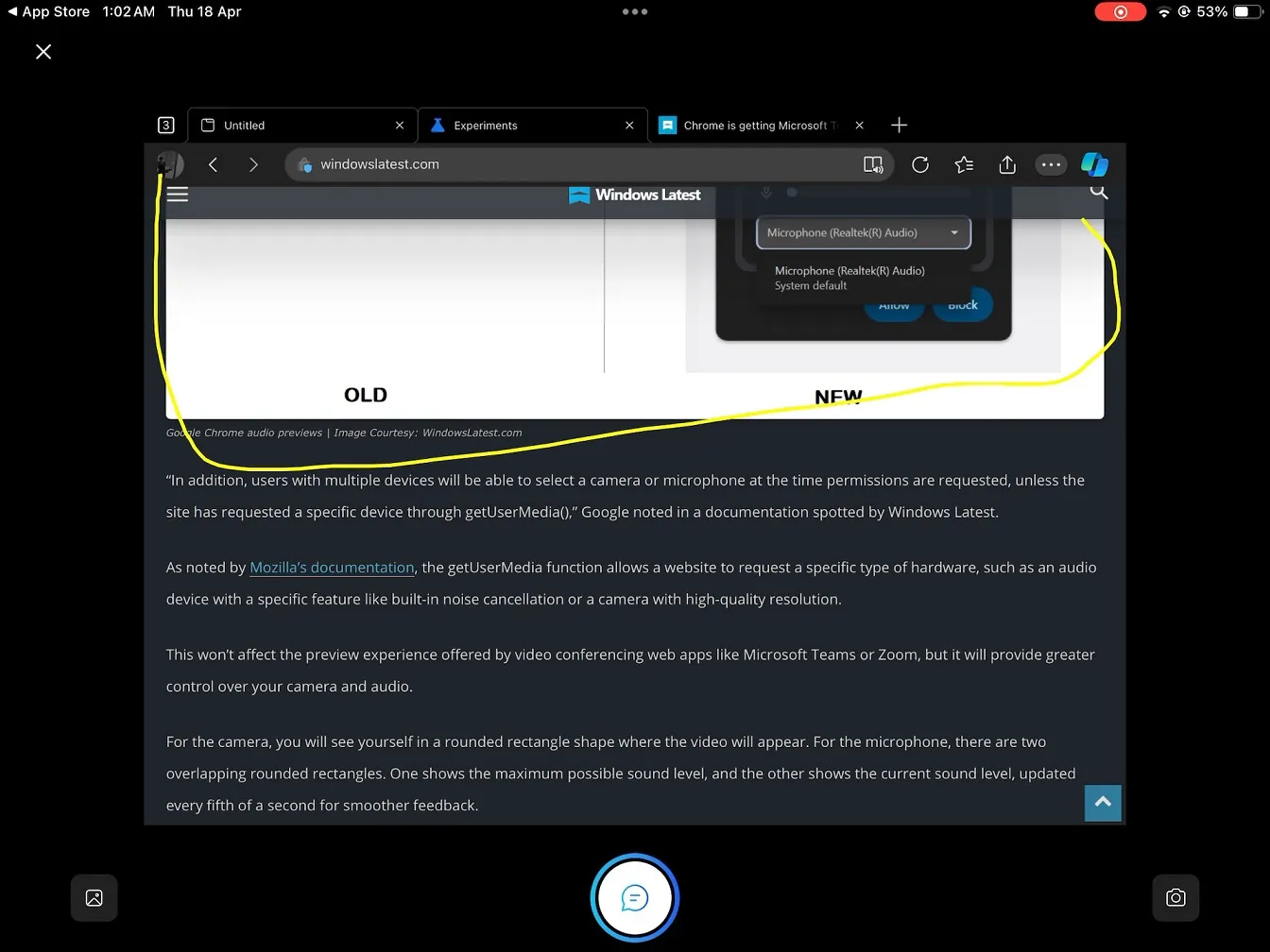
これにより、現在の画面がキャプチャされ、新しい「Circle」ページが開き、キャプチャした画面の特定の領域を囲むことができます。
私のテストでは、キャプチャした画面上の特定のフレーズを丸で囲んで、Copilot のミニウィンドウに画像としてアップロードしてみました。残念ながら、最初の試みは失敗しました。しかし、もう一度試してみたところ、Copilot はアップロードされた画像をすぐに検索しました。
Circle to Copilot はキャプチャした画面から直接テキストを抽出することはできませんが、キャプチャした画面をスクリーンショットとしてアップロードすると、Copilot は画像とその内容を説明できます。
「画像付きチャット」という別の機能があり、これは「Circle to Copiloto」に関連している可能性があります。
この実験的な機能にアクセスすると、Copilot ウィンドウの「カメラ」アイコンをクリックして、3 種類の検索を実行できます。Copilot に画像の説明を依頼する、Bing で類似画像を検索する (逆検索)、Copilot を使用して QR/バーコードを直接スキャンする、です。
以下は、Copilot Pro サブスクリプションでも遅くなる可能性がある機能の簡単なデモです。
マイクロソフトの計画に詳しい情報筋によると、ユーザーは「Circle to Copilot」を使用して、テキスト、画像、ビデオ、画面を直接検索できるようになるという。
Microsoft はまだこのアイデアに取り組んでおり、今後数か月以内に詳細が明らかになる予定です。


コメントを残す